-
![]() Windows向けデータ復旧
Windows向けデータ復旧
- Data Recovery Wizard Free購入ダウンロード
- Data Recovery Wizard Pro 購入ダウンロード
- Data Recovery Wizard WinPE購入ダウンロード
- Partition Recovery購入ダウンロード
- Email Recovery Wizard購入ダウンロード
- おまかせデータ復旧サービス
主な内容:
![]() 受賞ととレビュー
受賞ととレビュー
概要:
ハードドライブのパーティションや外付けハードドライブ、USBなどを間違ってフォーマットしてしまっても心配しないでください。このページでは、アンフォーマットの意味、間違ったドライブをフォーマットしたときの対処法、最適なアンフォーマットキャンセルウェアについて説明し、ディスクをアンフォーマットして失われたデータをすぐに復元できるようにガイドします。
まず解明しなければならないことは、どんな方法でも、直接にフォーマットをキャンセルし、元の状態に回復することはできません。しかしほかの方法でデータを全部取り戻すことができます。
適用対象:HDD/SSD、外付けハードドライブ、USBフラッシュドライブ、SDカードなど。
Windowsが「ドライブ~を使うにはフォーマットする必要があります」というエラーメッセージをポップアップ表示したときに、間違ってハードディスクをフォーマットしてしまい、大切なデータを失ってしまったことはありませんか?
アンフォーマットの意味を理解するには、まずフォーマットの意味を理解する必要があります。
フォーマットとは、通常、クイックフォーマットを指し、すべてのデータを削除し、新しいファイルシステムをセットアップすることによって、ドライブ上の選択したパーティションを使用できるように準備するプロセスです。ハードドライブ、USBフラッシュドライブ、メモリーカードなど、クイックフォーマットされたディスクから失われたデータを復元し、可能であればファイルシステムを以前の状態に変換することです。
間違ってデバイスをフォーマットしてしまった場合、ドライブをアンフォーマットする方法は?Windowsユーザーは、以下のガイドに従ってドライブを安全にアンフォーマットし、すべてのファイルをすぐに復元することができます。
ハードドライブ、外付けUSB、SDカードなど、間違ったストレージデバイスをフォーマットしてしまった場合の対処法を2つご紹介します:
もし無料のアンフォーマットソフトが必要なら、EaseUSの無料データ復元ソフトがお役に立ちます。
無料のデータ復元ソフトウェア-EaseUS Data Recovery Wizard Freeは、問題を完全に解決することができ、あらゆるユーザーにハードディスク、外付けハードドライブ、USBフラッシュドライブ、メモリカードなどからフォーマットされたデータを簡単に復元することができます。
ハードドライブのフォーマットによって大切なものを失った場合、EaseUS Data Recovery Wizardがそれらを取り戻すお手伝いをします。
このアンフォーマットフリーウェアは、その高いパフォーマンス、安定性、柔軟性のために、試してみる価値があります:
ストレージデバイスをアンフォーマットするには、以下の2つのプロセスを実行する必要があります:
EaseUS Data Recovery Wizardを使えば、ハードドライブ、USBフラッシュドライブ、メモリカードなどを簡単にアンフォーマットできます。数回クリックするだけで、フォーマット後に失われたファイルを数分以内に取り戻すことができます。
まずは回復したいドライブをパソコンに接続し、このガイドでは、ドライブCからデータを復元するのを例として、手順を紹介します。ほかのストレージやUSBドライブは対応の場所を選択してください。ほかのステップは全く同じです。
ステップ1.場所の選択
ソフトを実行してください。最初画面で復元したいファイルの元場所(例えE:)あるいは特定の場所を選択して「紛失データの検索」をクリックしてください。そうすると選んだディスクのスキャンを始めます。

ステップ2.スキャンとファイルの選択
スキャンが終わったら、メニューで「フォルダ」あるいは「種類」をクリックしてください。そして、展開されたリストでファイルのフォルダまたは種類を選択してください。ファイル名が知っている場合は、直接に検索することもできます。
※フィルターを利用し、もっと便利に目標のファイルを探せます。

(復元したいファイルを素早く確認し、プレビューすることができます。)
ステップ3.復旧場所を選んでリカバリー
復元したいファイルを選択してから「復元」をクリックしてください。選択されたファイルの保存場所を指定して復元を終えます。
※ファイルの上書きを避けるため、復元されたファイルを元場所と異なるディスクで保存しなければなりませんので注意してください。

注意:復元したファイルをフォーマットしたデバイスに保存しないでください。回復可能のファイルを上書きする恐れがあり、永久の損失になります。
フォーマットはデバイスのファイルシステムを変更してしまい、以前のファイルフォーマットに戻したい場合、再度フォーマットし、ドライブのファイルシステムをリセットすることができます。
このため、これ以上のデータ損失を避けるために、復元したデータを別の安全な場所に保存することをお勧めします。
ここでは、USBをFAT32にフォーマットすることを例に、デバイスを以前のファイルシステムに戻す方法を紹介します:
ステップ1.USBをPCに接続し、Windows+Eキーを押してファイルエクスプローラを開きます。
ステップ2.USBドライブを右クリックし、「フォーマット」を選択します。
ステップ3.ファイルシステムとしてFAT32を設定し(FAT32がデフォルトフォーマットであると仮定する)、「クイックフォーマット」にチェックを入れ、「開始」をクリックします。
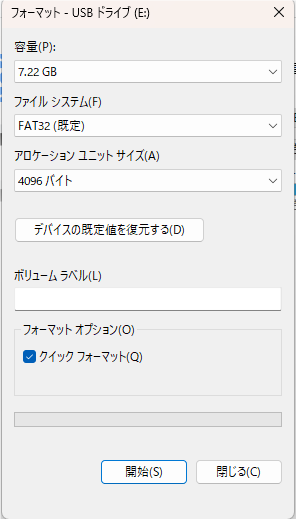
この文章では、フォーマット後にデータを復元し、「アンフォーマット」とは何かについて説明します。誤ってハードドライブをフォーマットしてしまった場合、まずデバイスの使用を中止し、信頼できるアンフォーマットソフトに助けを求めるべきです。
信頼できるアンフォーマットソフト-EaseUS Data Recovery Wizardは、お客様のニーズを完全に満たし、わずか3ステップでフォーマットされたディスクからファイルを復元します。
デバイスのファイルシステムをリセットしたり、以前のフォーマットに戻したりしたい場合は、復元したデータを別の安全な場所に保存した後、ドライブ上で再度フォーマットを行うことができます。
最後に、大切なファイルをフォーマットから守るために、正しい方法でデータのバックアップを作成することは賢明な選択です。ファイルを1つずつ手動でコピー&ペーストするか、信頼できるファイルバックアップソフトウェアを使用して、すべてのデータを一度に安全にバックアップすることができます。
1.フォーマットとアンフォーマットとは何ですか?
「フォーマット」というのは、通常、クイックフォーマットを指し、選択したドライブパーティションからすべてのデータを消去し、使用できるようにするために新しいファイルシステムを作成するプロセスを表します。
ハードドライブ、USBフラッシュドライブ、メモリーカードなど、クイックフォーマットされたディスクのアンフォーマットとは、失われたデータを復元し、可能であればファイルシステムを元の状態に戻すことです。
2.フォーマットされたハードディスクは復旧できますか?
フォーマットされたハードディスクからデータを復元できますか?簡単に言うと、専用のデータ復元プログラムを使用すれば、フォーマットされたハードディスクからデータを復元することは可能です。ハードディスクをフォーマットすると、現在保存されているファイルやその他のデータがすべて削除されますが、完全に上書きされたり消去されたりするわけではありません。その代わり、データの位置を並べ替え、ほとんどのデータ復元プログラムが読み込める形式に残すだけです。
3.SSDをアンフォーマットできますか?
TRIMと呼ばれる機能により、ファイルが削除された直後に内部的に削除されるため、SSDをアンフォーマットするのは困難な場合があります。しかし、ユーザーには、データ喪失に気づいたらすぐにTRIM機能を無効にし、TRIM機能がアクティブになるのを防ぐオプションがあります。その後、信頼できるデータ復元アプリケーションでSSDをスキャンし、コンテンツを取り戻すことができます。
4.Windows10/11をフォーマットした後、ファイルを復元する方法は?
誤って消去してしまったファイルをはじめ、様々な問題や状況でもデータを簡単に復元することができます。強力な復元エンジンで高い復元率を実現、他のソフトでは復元できないファイルも復元可能です。
もっと見るEaseus Data Recovery Wizard Freeの機能は強い。無料版が2GBの復元容量制限があるが、ほとんどのユーザーはほんの一部特定なデータ(間違って削除したフォルダとか)のみを復元したいので十分!
もっと見る...このように、フリーソフトながら、高機能かつ確実なファイル・フォルダ復活ツールとして、EASEUS Data Recovery Wizardの利用価値が高い。
もっと見る